Ta reda på hur hälsosam och snabb din hårddisk är med dessa två gratis Windows-program
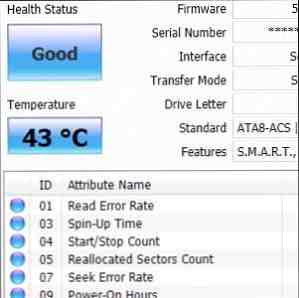
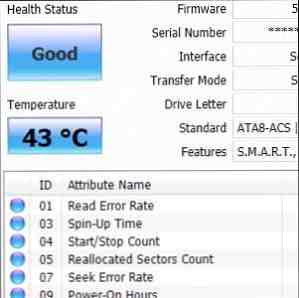 Förutom fans är den typiska hårddisken bara den enda delen av en modern dator som fortfarande har rörliga delar. Medan solid state-enheter ska du få en Solid State Drive (SSD)? [Yttrande] Ska du få en Solid State Drive (SSD)? [Yttrande] Om du har hållit på med några av de senaste nyheterna om nya datordelar kanske du har hört talas om SSD-enheter eller solid state-enheter. De är utformade för att ersätta din klumpiga, långsamma hårddisk och ... Läs mer blir mer populär varje dag, de flesta av oss använder fortfarande åtminstone en vanlig hårddisk, spinnplattor och allt. Eftersom dessa disketter spinner runt vid 5400 eller 7200 PRM (och ibland ännu snabbare) i otaliga timmar, skulle du göra det bra att kolla på deras hälsa, då och då.
Förutom fans är den typiska hårddisken bara den enda delen av en modern dator som fortfarande har rörliga delar. Medan solid state-enheter ska du få en Solid State Drive (SSD)? [Yttrande] Ska du få en Solid State Drive (SSD)? [Yttrande] Om du har hållit på med några av de senaste nyheterna om nya datordelar kanske du har hört talas om SSD-enheter eller solid state-enheter. De är utformade för att ersätta din klumpiga, långsamma hårddisk och ... Läs mer blir mer populär varje dag, de flesta av oss använder fortfarande åtminstone en vanlig hårddisk, spinnplattor och allt. Eftersom dessa disketter spinner runt vid 5400 eller 7200 PRM (och ibland ännu snabbare) i otaliga timmar, skulle du göra det bra att kolla på deras hälsa, då och då.
Även om hårddisken är helt frisk kan den fortfarande utgöra en prestandaflaskhals på ditt system: Läsa och skriva filer till en vanlig hårddisk är två av de långsamma operationer som datorerna måste göra idag. Så hur kan du berätta om din hårddisk är hälsosam, och hur kan du berätta hur snabbt det är?
Hälsa: CrystalDiskInfo

Första saker först - låt oss börja med hälsa. CrystalDiskInfo är ett gratis verktyg som vi har nämnt 4 Verktyg för att förutse och förhindra hårddiskfel 4 Verktyg för att förutse och förebygga hårddiskfel f Det finns en del utrustning i din dator som du förutspår att misslyckas först, vad skulle det göra vara? Läs mer mer än tre år sedan. Jo, det är fortfarande kvar, och det är fortfarande ett utmärkt verktyg. Det är under konstant utveckling, med den senaste versionen som släpptes i början av mars. CrystalDiskInfo låter dig se en mängd information om din hårddisk, med hjälp av enhetens S.M.A.R.T självövervakningsgränssnitt. Vi kan till exempel se att hårddisken ovan (den senaste enheten i mitt system) har funnits i 4 411 timmar, vilket är 183 dagar - under vilken jag startade datorn 28 gånger. Det här är en intressant bit av trivia, men det låter dig också beräkna hur nära din enhet är att misslyckas: många leverantörer anger något som heter “MTBF”, eller “genomsnittlig tid före misslyckande” för hårddisken.
En annan viktig mätning du kan se ovan är körtemperaturen, 43 grader Celsius (om du föredrar Fahrenheit kan CrysalDiskInfo också göra det). På samma sätt som MTBF kan denna information användas för att uppskatta hur bra din enhet gör: Jag sökte efter specifikationerna för denna hårddisk (WD20EARX) och hittade dem på Western Digital-webbplatsen. WD anger en driftstemperatur på 0 till 60 grader Celsius för den här enheten, så nu vet jag att jag är i intervallet (om än i sin höga ände).
Andra mätningar är väldigt tekniska, men lyckligtvis gör CrystalDiskInfo livet enkelt genom att bara ange att enhetens hälsotillstånd är bra.
Hastighet: DiskBench

Nu när du vet hur frisk din hårddisk är, är det dags att ta reda på hur fort det är, och det är vad DiskBench gör. Till skillnad från CrystalDiskInfo innehåller DiskBench inte stora färgkodade knappar och indikatorer: Du får fem mycket företagsliknande flikar, och det är det. Varje flik kan du köra ett annat slags test på din enhet. Ovanstående kan du se batchfilen skapande testet: Detta test skapar snabbt ett antal filer, och visar hur länge varje operation tog.
Det finns en mycket Viktig sak du bör titta på när du använder DiskBench: Som du kan se ovan tillåter programmet dig att ändra den blockstorlek som används för att skapa filer. För någon galen anledning kan du också ange blockstorlek i gigabyte (GB). När jag började testa DiskBench, misstänkte jag den här inställningen för fil storlek i stället för blockstorlek och ställa in den till 2 GB. Min dator choked helt - jag har inte sett Windows 7 fastnar så dåligt under mycket lång tid. Jag kunde inte köra uppgiftshanteraren eller göra någonting annat i över femton minuter och slutade att starta datorn hård. Skrämmande.
Så igen: Blockstorlek är inte liknande filstorlek. Om du vill ha större fil, bör du öka antalet block (“Initialt antal block” och “Blockera ökning” i det speciella testet ovan).
Med det sagt, DiskBench ger intressanta mätvärden och kan låta dig bestämma var du vill placera sidfiler och andra viktiga filer.
Föreslå andra gratis benchmarkingsverktyg
När du vill mäta din hårddisks hälsa, vad använder du? Har du gjort språnget till en SSD än?
Utforska mer om: Datorunderhåll, hårddisk.


